Los proyectos aislados de Google Distributed Cloud (GDC) forman la base para crear, habilitar y usar todos los servicios de GDC, incluida la administración de APIs, la adición y eliminación de colaboradores, y la administración de permisos para los recursos de GDC.
En esta página, se explica cómo administrar proyectos de GDC con la consola de GDC, la CLI de gdcloud y la CLI de kubectl.
Antes de comenzar
Para obtener los permisos necesarios para editar un proyecto existente o ver los recursos de un proyecto, pídele al administrador de IAM de la organización que te otorgue el rol de editor de proyectos (project-editor).
Para obtener los permisos necesarios para solo ver los recursos de un proyecto sin poder editarlo, pídele al administrador de IAM de la organización que te otorgue el rol de visualizador del proyecto (project-viewer).
Para usar la CLI de gcloud, asegúrate de tenerla instalada. Para obtener más información, consulta la página de Descripción general de la CLI de gdcloud.
Cómo ver los detalles del proyecto
Puedes ver los metadatos de tu proyecto para revisar la configuración actual, como las etiquetas y la configuración de red.
Console
Abre el menú de navegación y selecciona Proyectos.
Haz clic en el proyecto cuyos detalles quieres ver.
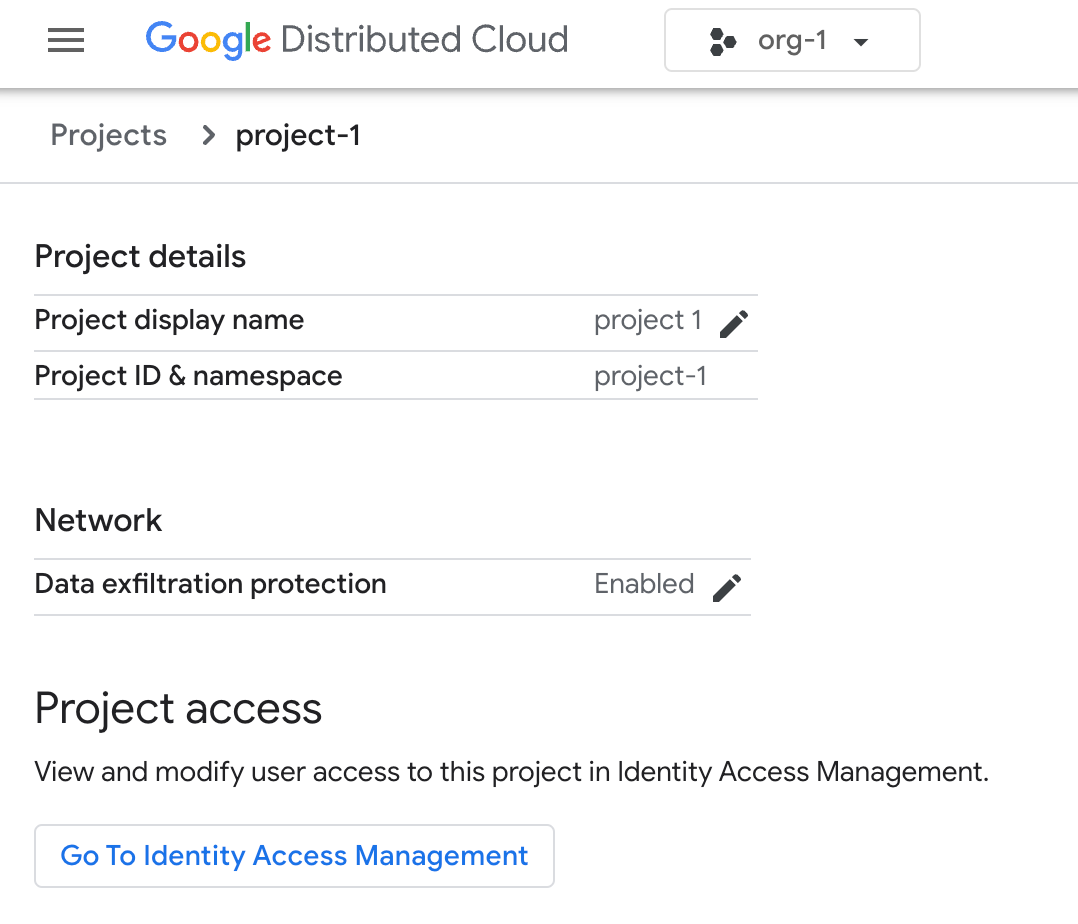
gdcloud
Para enumerar los metadatos de un proyecto específico, ejecuta el siguiente comando:
gdcloud projects describe PROJECT_ID
Reemplaza PROJECT_ID por el identificador único de tu proyecto.
Verifica los recursos del proyecto
Puedes verificar los recursos del proyecto para supervisar la segmentación de los recursos dentro de una organización. También puedes consultar las políticas de acceso de usuarios y grupos, que defines por proyecto para establecer límites entre ellos.
Cómo verificar un clúster
Para imprimir información sobre el clúster de un proyecto, ejecuta lo siguiente:
kubectl describe CLUSTER_NAME -n CLUSTER_NAMESPACE
Para obtener más información sobre cómo adjuntar proyectos a un clúster, consulta Cómo mover clústeres en la jerarquía de proyectos.
Enumera las vinculaciones de roles en un proyecto
Para enumerar las vinculaciones de roles en un proyecto, ejecuta el siguiente comando:
kubectl get rolebindings -n PROJECT_NAMESPACE
Para obtener más información sobre las vinculaciones de roles del proyecto, consulta la documentación sobre cómo asignar una vinculación de rol a la identidad del servicio.
Selecciona un proyecto o una organización
En la consola de GDC, puedes seleccionar un proyecto o una organización con el selector de proyectos para interactuar con los recursos de servicio anidados en ese recurso principal. Para obtener más información sobre cómo se organizan los recursos, consulta la jerarquía de recursos de GDC. Por ejemplo, un clúster de Kubernetes tiene alcance para toda la organización, mientras que una máquina virtual (VM) tiene alcance para todo el proyecto.
El selector de proyectos realiza la transición automáticamente entre los tipos de recursos principales más recientes cuando cambia el contexto del recurso secundario. Por ejemplo, cuando accedes a un recurso con alcance de proyecto y tienes seleccionada una organización en el selector de proyectos, el selector selecciona automáticamente el último proyecto utilizado para cambiar sin problemas el alcance del recurso. Del mismo modo, la organización se selecciona automáticamente cuando se accede a los recursos con alcance de la organización.
Para interactuar con los recursos de GDC anidados en un recurso principal, primero debes seleccionar la organización o el proyecto en el que trabajarás:
En el panel, haz clic en el menú desplegable del selector de proyectos.

En la ventana Proyectos que aparece, selecciona tu proyecto u organización.
Haz clic en Abrir.
Actualiza un proyecto
Hay un subconjunto de configuraciones de tu proyecto que se pueden actualizar después de la creación, como el nombre del proyecto y la protección robo de datos. Puedes actualizar estos parámetros de configuración a medida que evoluciona tu uso del proyecto.
Por ejemplo, puedes editar el nombre del proyecto siguiendo estos pasos:
Console
Abre el menú de navegación y selecciona Proyectos.
Haz clic en el proyecto que deseas editar.
Haz clic en edit Editar junto al campo Nombre visible del proyecto.
Proporciona el nombre del proyecto actualizado y haz clic en Guardar.
gdcloud
Ejecuta el siguiente comando:
gdcloud projects update PROJECT_ID --name=PROJECT_NAME
Reemplaza las siguientes variables:
PROJECT_ID: Es el identificador único de tu proyecto.PROJECT_NAME: Es el nombre nuevo del proyecto.
Puedes reemplazar el parámetro --name por cualquier campo del proyecto que se pueda editar. Ejecuta gdcloud projects update --help para ver más opciones.
Visualiza proyectos en una organización
Como administrador, solo puedes ver y enumerar los proyectos a los que tienes acceso con roles de IAM. La función de administrador de IAM de la organización puede ver y enumerar todos los proyectos de la organización.
Console
Para ver todos los proyectos de una organización, ve al menú de navegación de la consola y selecciona Proyectos.
gdcloud
Para ver todos los proyectos a los que tienes acceso en una organización, ejecuta el siguiente comando:
gdcloud projects list
No puedes enumerar los proyectos a los que no tienes permiso para acceder.

